Facebook SDKが原因でクラッシュするアプリを起動する方法(回避策)
クラッシュを回避できるVPNアプリの初期設定を解説
メルカリ、Spotify、SmartNewsなど、ユーザー数の多い人気アプリが起動せずにクラッシュする不具合が、過去2カ月以内に2回発生している。原因は、Facebook SDKの障害。VPNアプリの使用でクラッシュを回避し、アプリを強制的に起動する方法があるので紹介する。
「Lockdown Apps」をインストール、「Firewall」を有効化
クラッシュを回避するには、「Lockdown Apps」というアプリをインストールする。
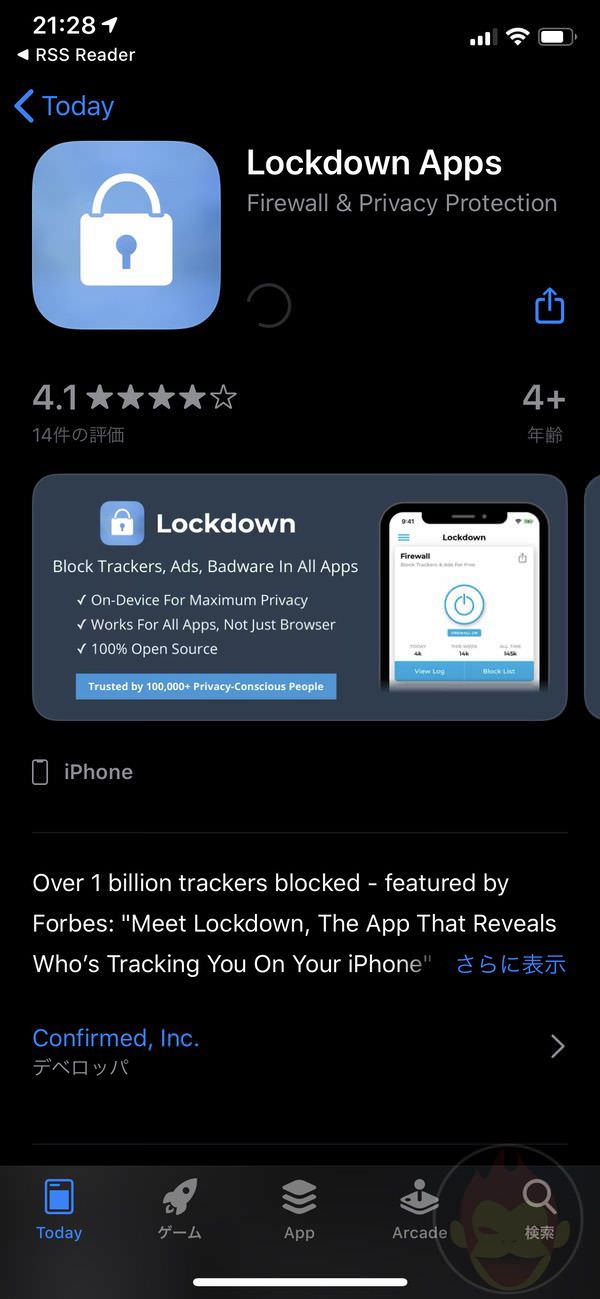
アプリをダウンロードし、起動するとアプリの説明画面が表示される。「Get Started」をタップする。
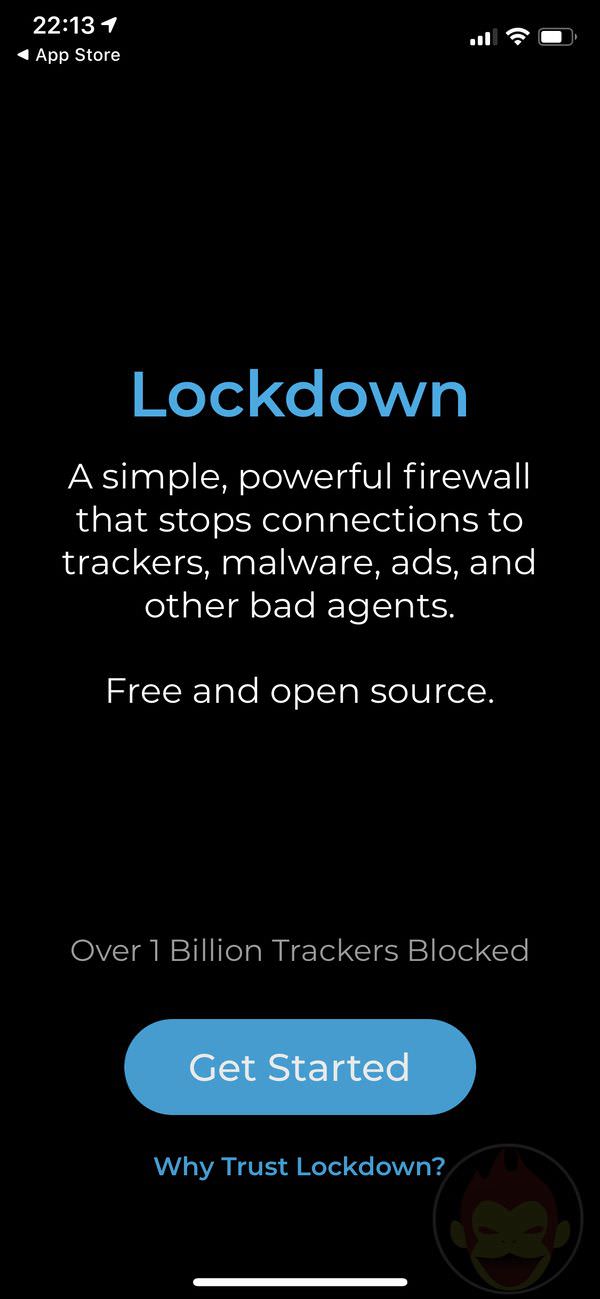
通知の許可を求める説明が表示されるので、「Enable」をタップする。
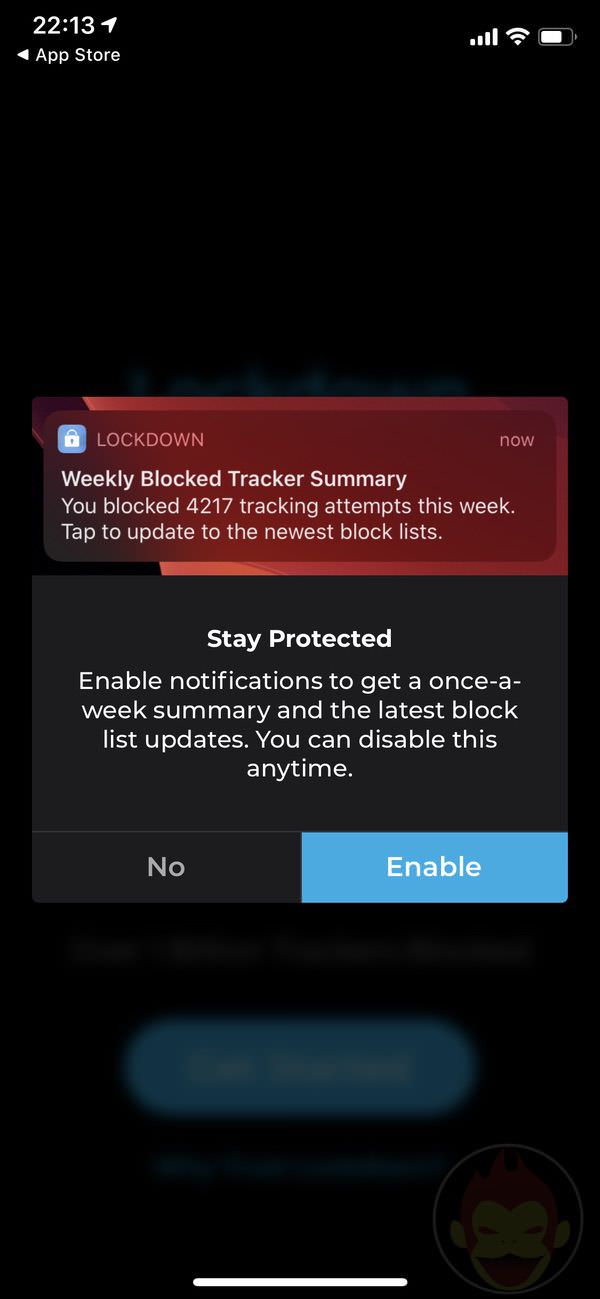
日本語で通知の許可画面が表示されるため、「許可」をタップする。
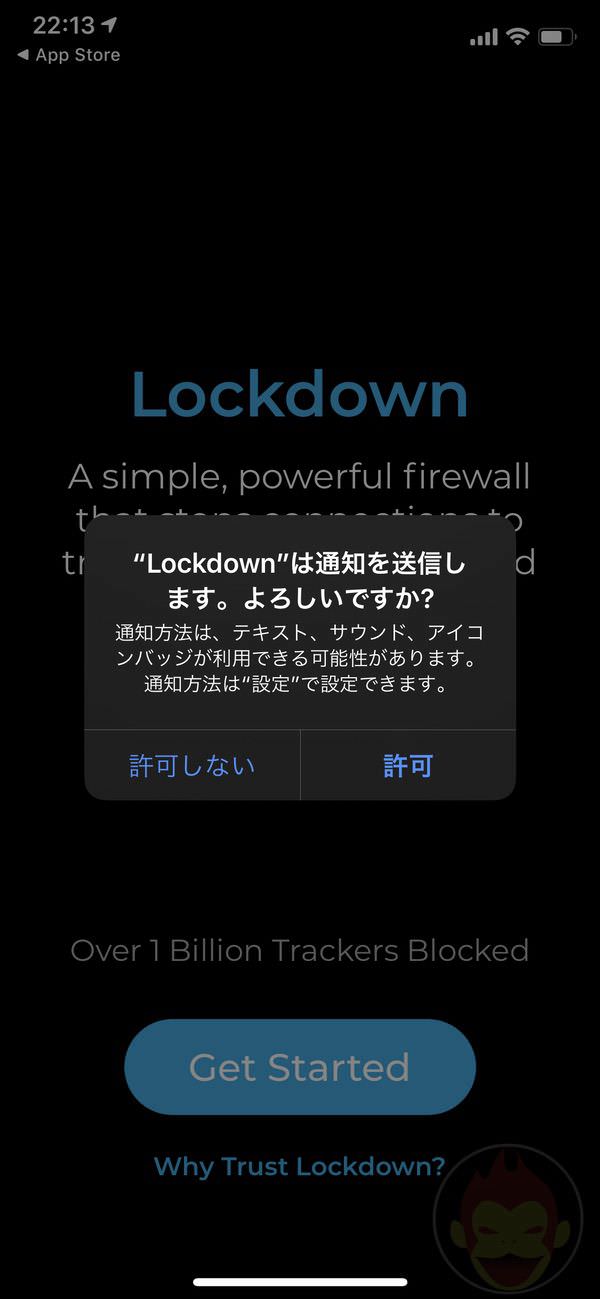
アプリ画面が操作できる前に、チュートリアル画面が表示される。チュートリアルが完了するまで画面上をタップする。
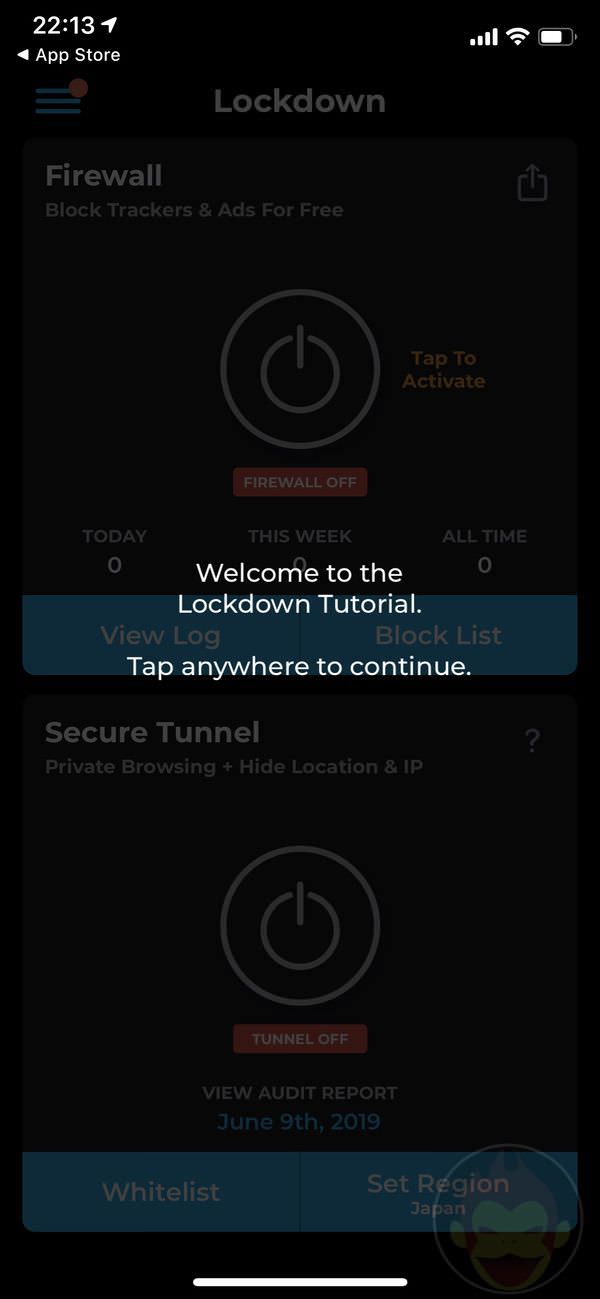
「Sign Up」と書かれた画面が表示されるが、申し込みや登録などは不要。左上の「Cancel」をタップする。
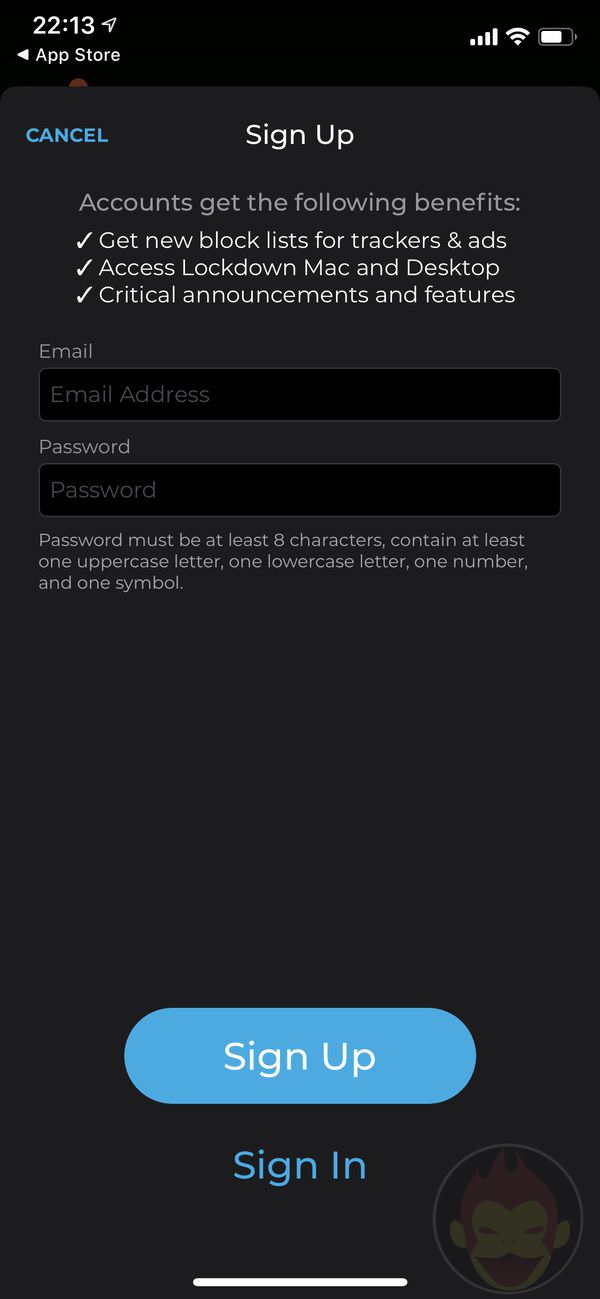
次に「Firewall」と書かれたエリアの、「Firewall Off」と書かれた文字の上にある大きいボタンをタップする。初回は、右側に「Tap to Activate」と表示されている。
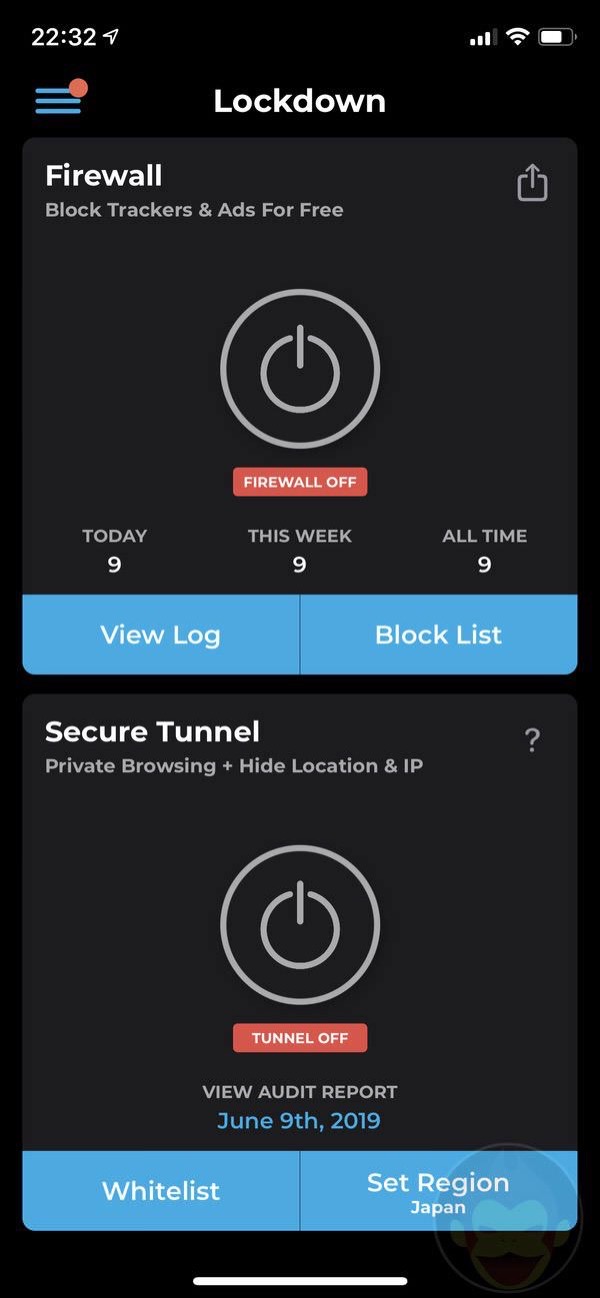
「Firewall」と書かれた画面が表示される。「Continue」をタップする。
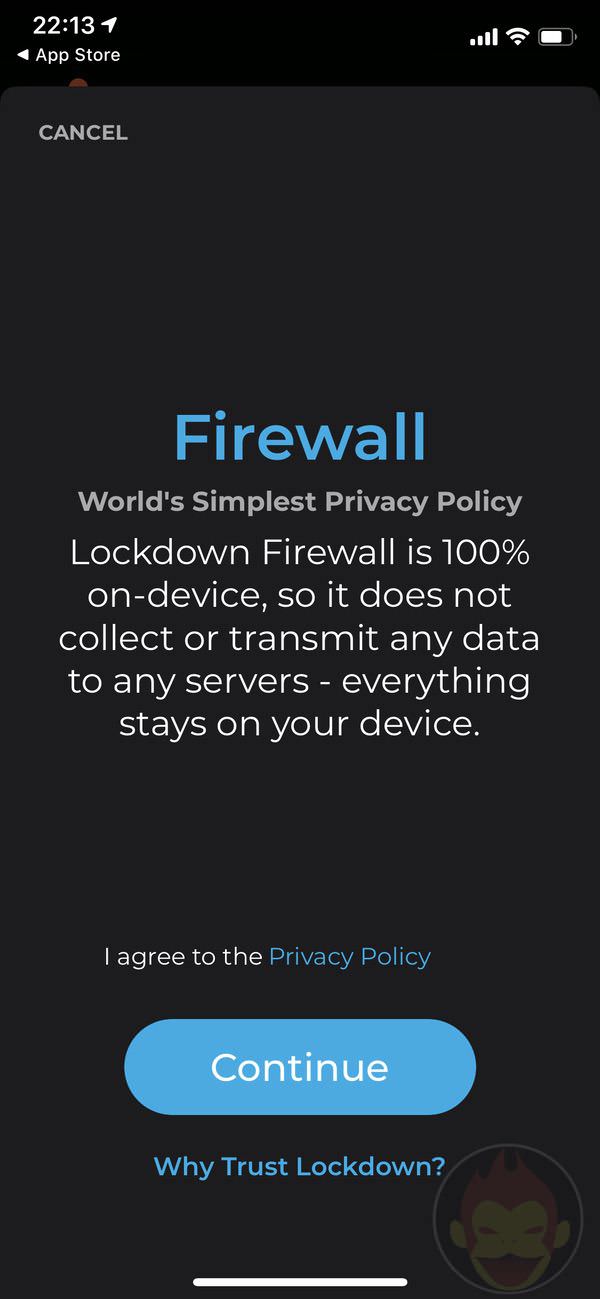
クラッシュを回避するためにはVPN構成の追加を必要とするため、「許可」をタップする。
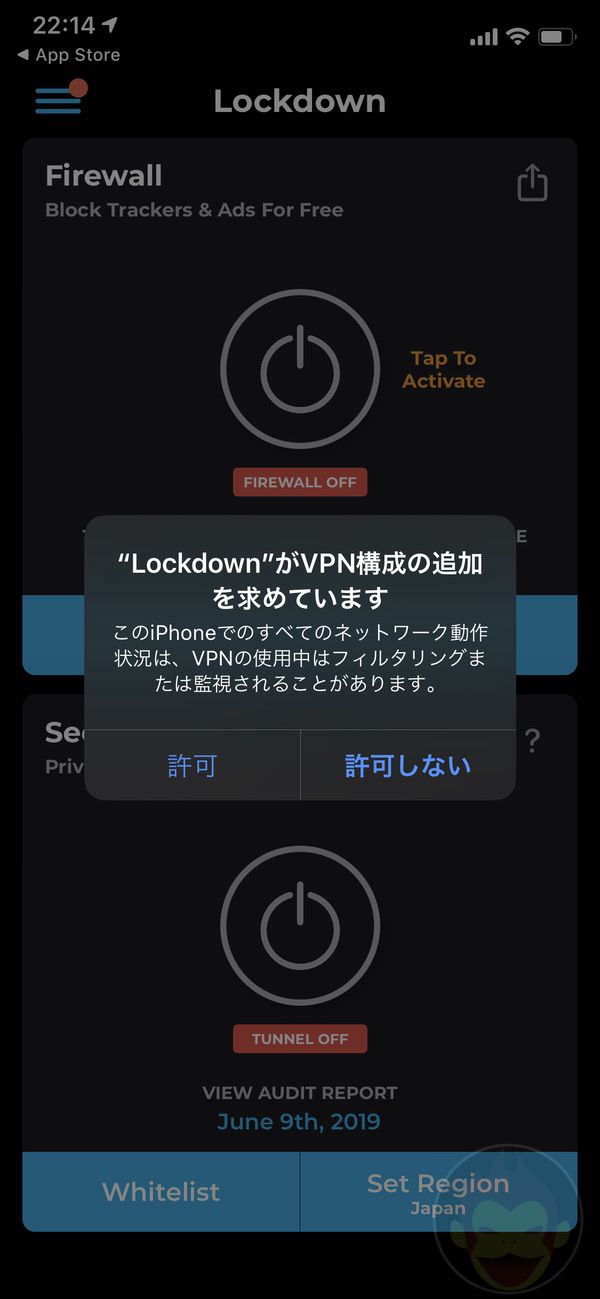
トライアル画面なども表示されるが、今回は不要。「Skip Trial」をタップする。
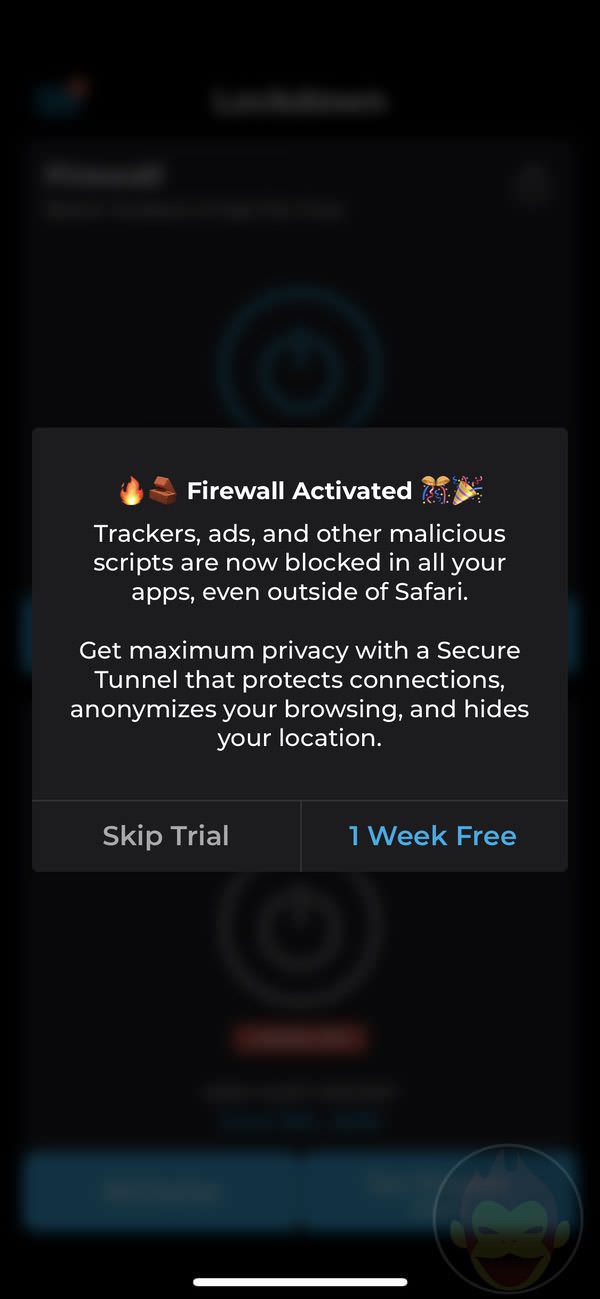
先程タップした大きいボタンの下で「Firewall Off」になっていた部分が、「Firewall On」になっている。
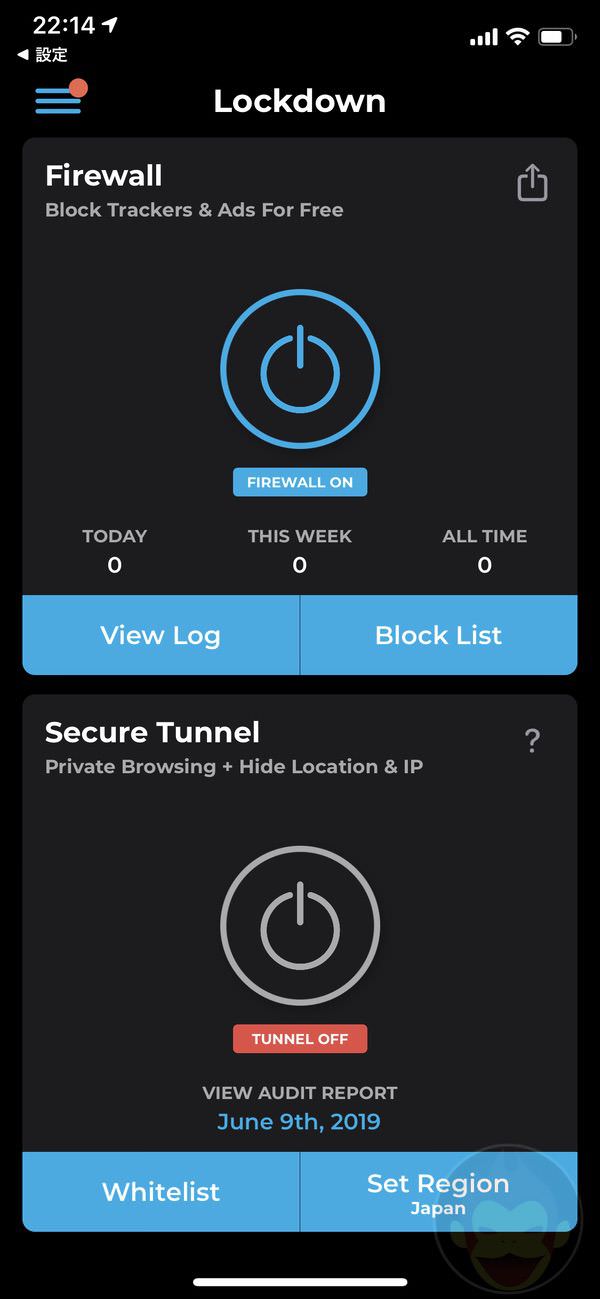
VPNが有効化された状態であれば、クラッシュするアプリは通常通り起動できるはずだ。
(Source: The Verge)
もっと読む
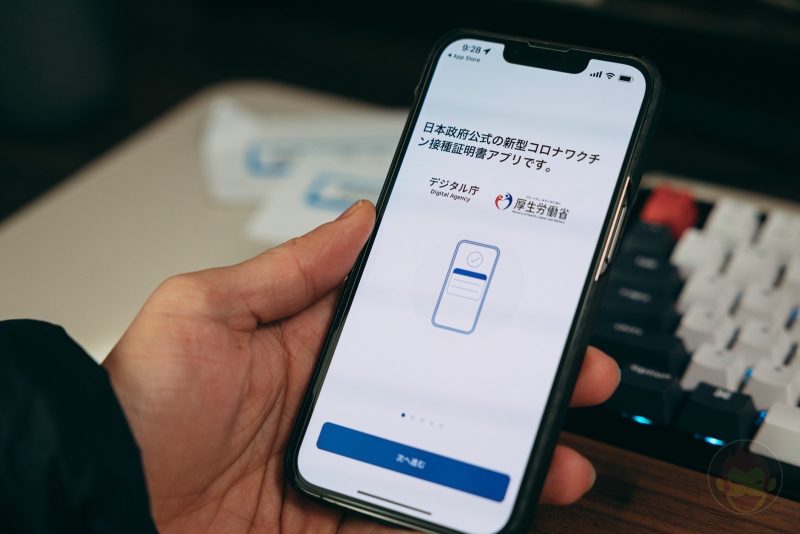
新型コロナワクチン接種証明書アプリの使い方:発行する方法
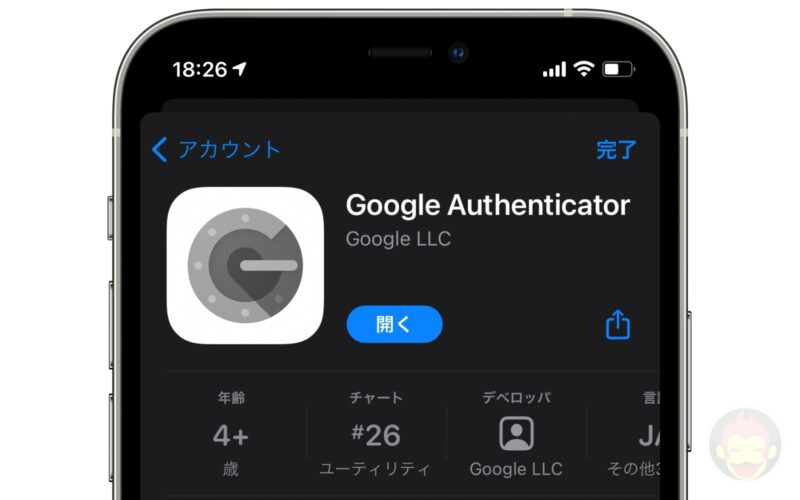
Google AuthenticatorのiPhoneアプリで2段階認証用パスワードをエクスポートする方法
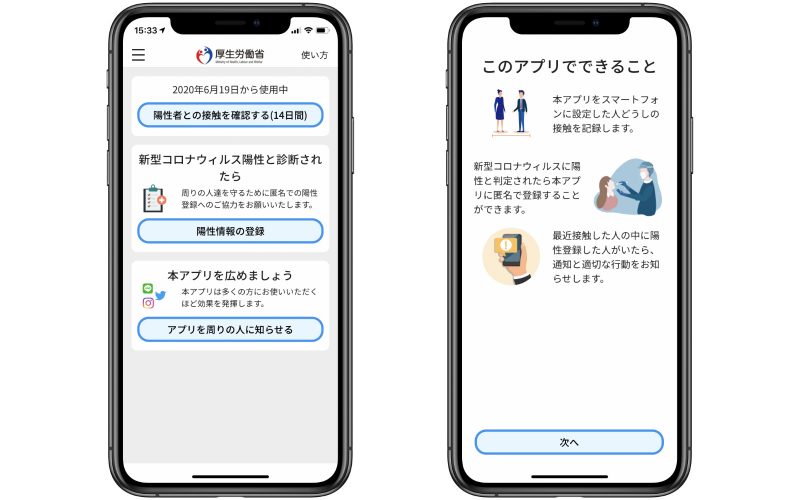
新型コロナウイルス接触確認アプリの初期設定、使い方を解説
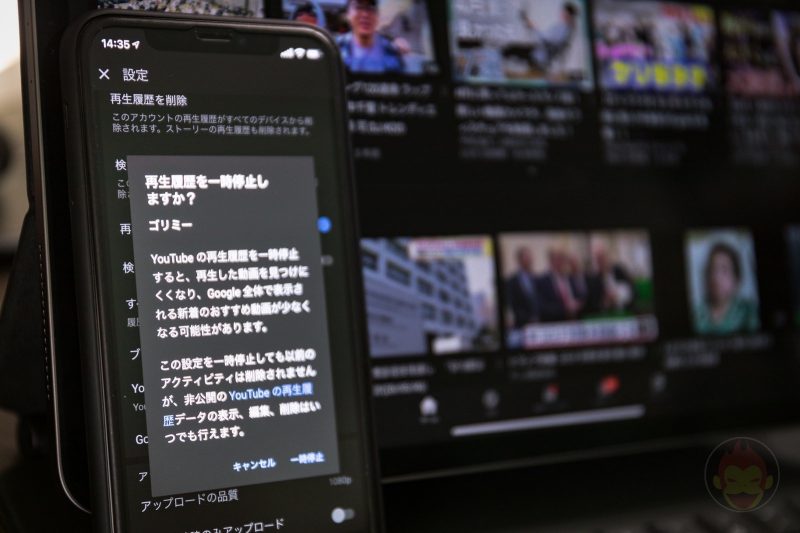
iPhone/iPadのYouTubeアプリで再生履歴・検索履歴を残さずに視聴する方法
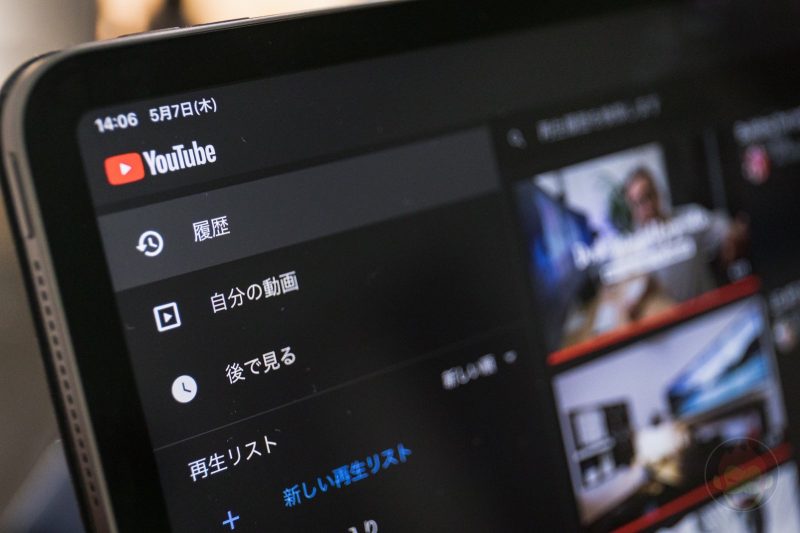
iPhone/iPadのYouTubeアプリで再生履歴を確認・削除する方法
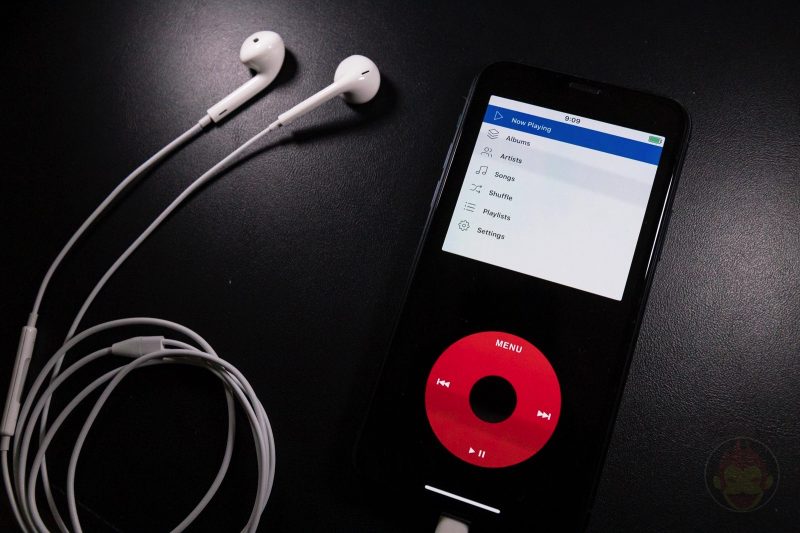
【配信停止】iPhoneのミュージックアプリをiPod化するアプリ「Rewound」

「Yahoo!カーナビ」で「設定が必要です 安全な場所で停止して、接続端末上で設定を完了させてください」と表示されたときの対処法

日本や日本語に関する外国人からの質問が斜め上すぎて回答に困る【PR】
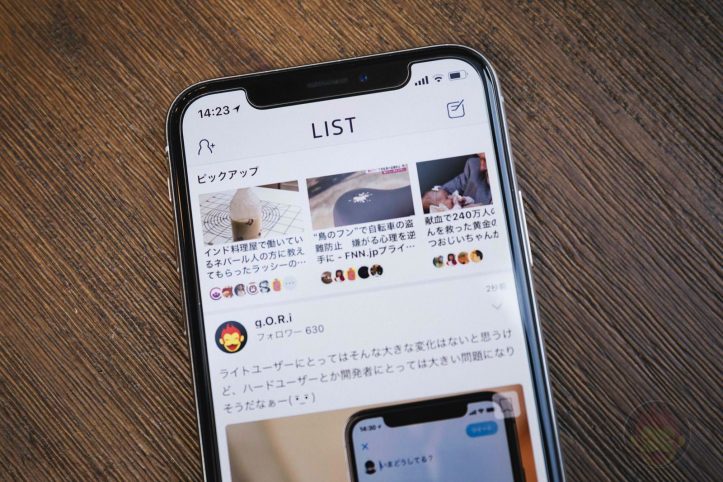
みんなが読んだ記事が読める「LIST」が面白いので紹介する!【PR】

1,000枚以上の名刺をスキャンし、名刺アプリ「Eight」に移行完了

スキャナーアプリ「Photomyne」、プロモコード当選者発表

古い写真を複数枚同時にデジタル化!スキャナーアプリ「Photomyne」

新しいスマホ決済サービス「Origami Pay」、誕生ーー「iPhoneが変える決済の未来」イベントレポート
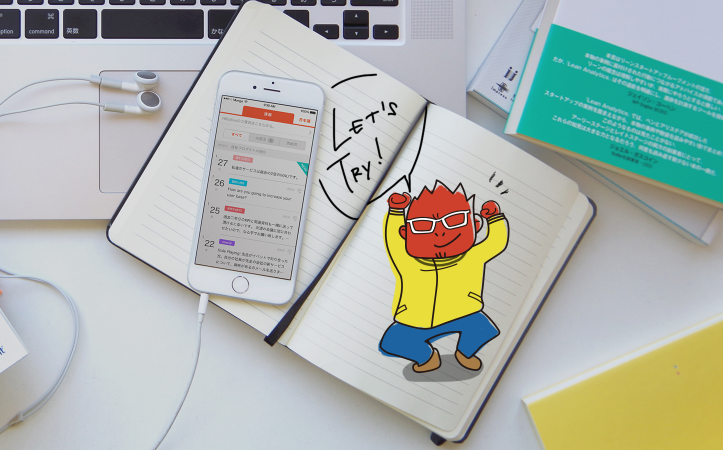
IT業界向け英語学習サービス「HiNative Trek」なら「現場で使える英語」が身に付く【PR】
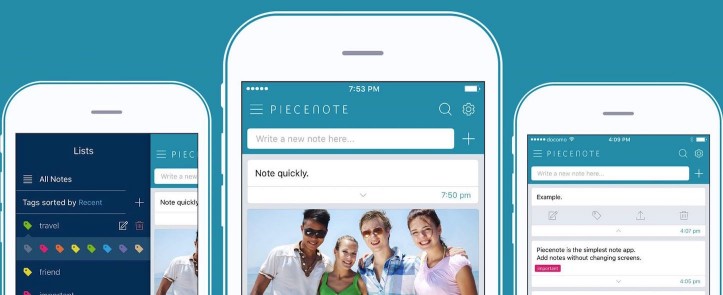
「すぐ残せる」にこだわり!シンプルなノートアプリ「Piecenote」

iPhone版「LINE MUSIC」でオフライン再生(キャッシュ)する方法

「AWA」の魅力を改めて実感!オフライン再生未対応だが、選曲が僕好み

「AWA」「Apple Music」「LINE MUSIC」の通信量比較が参考になりすぎる

【比較】「AWA」「Apple Music」「LINE MUSIC」を比べてみたーー各社の音楽ストリーミングサービスはどう違うの?


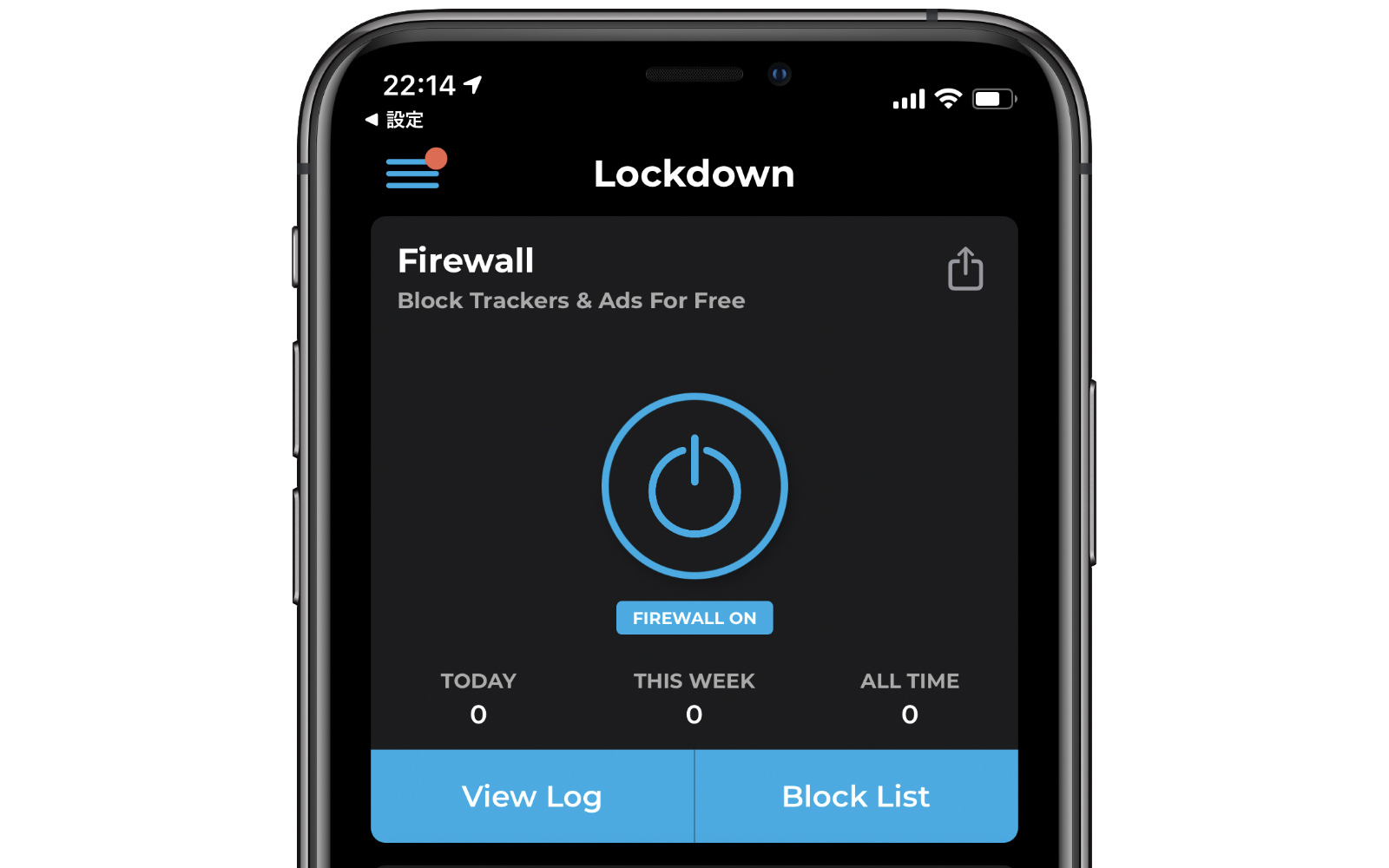
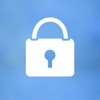
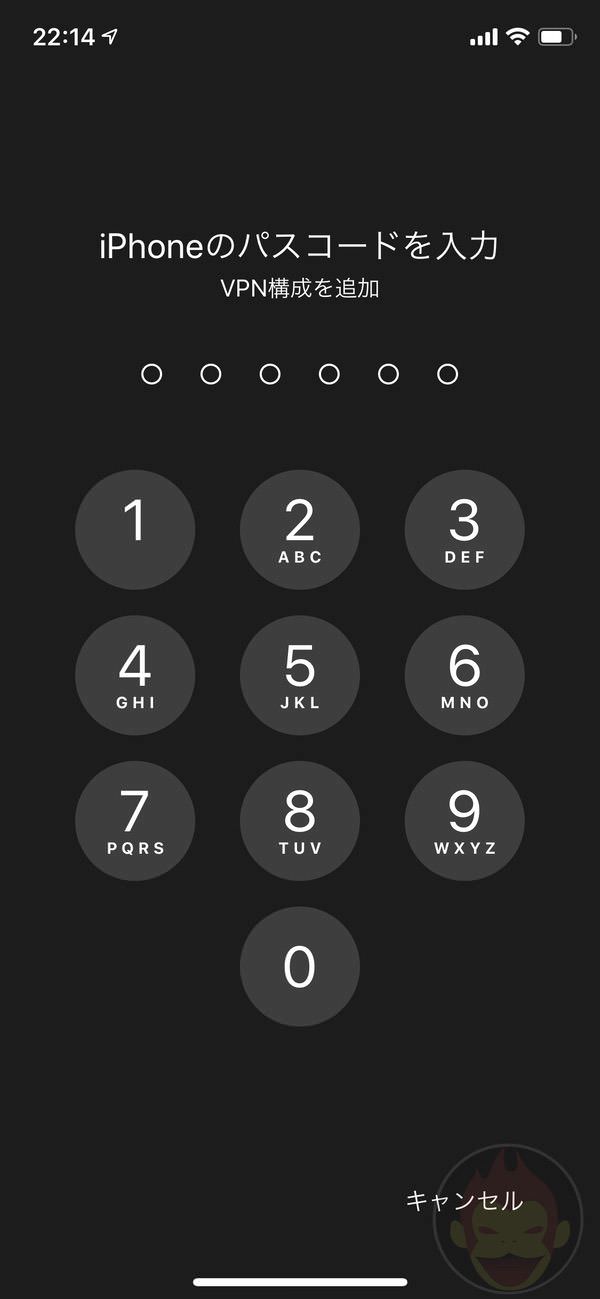
確かにその不安はないとは言えないですが、海外サイトで多数紹介されていたこともあり、こちらでも取り上げました。暫定的な対処法として活用するのがベターかもしれません。
このアプリ自体にリスクがないか心配ですが大丈夫でしょうか?
ご丁寧にありがとうございます!!!アップロードした画像の順番に過度な信頼を寄せすぎていました(画像をアップした順番を間違えて、そのまま書いたので誤った順番になっていました)。仰るとおりで、先程すべて修正しました!ありがとうございます!!
画面の遷移が違っていました。
https://gori.me/iphone-app/128220/images/6
Lockdown-Apps-Firewall-06.jpg
の後、
https://gori.me/iphone-app/128220/images/7
Lockdown-Apps-Firewall-off-00.jpg
では無く先に
https://gori.me/iphone-app/128220/images/8
Lockdown-Apps-Firewall-07.webp
の画面が出てきてました。
あと、images/7のところの説明ですが、
「Firewall Off」と書かれた文字をタップ
の文字領域はどちらかというと、現在の状態を文字で表している
だけなのではないかと。そこを押しても何もなりませんし。
操作としてはどちらかというと、直前のチュートリアル画面に
透けて見えていますけど「Tap To Activate」と書かれている
横の電源ボタンをタップ、なのではないでしょうか。